Ήμασταν όλοι εκεί: παλιά είχατε αυτήν την εξαιρετική εφαρμογή στο iPhone σας, αλλά τώρα δεν μπορείτε να τη βρείτε πια. Μάλλον διαγράφηκε κατά την εκκαθάριση ελευθερώστε χώρο αποθήκευσης. Μην φοβάστε, είναι πραγματικά πολύ εύκολο να κάνετε εκ νέου λήψη διαγραμμένων εφαρμογών από το App Store σε οποιαδήποτε από τις συσκευές Apple σας.
Κάποτε υπήρχε ένα App Store, τώρα υπάρχουν τρία. Ένα για iPhone, iPad και iPod touch, ένα δεύτερο για Mac και ένα τρίτο για Apple TV. Είναι το καθένα ελαφρώς διαφορετικό μεταξύ τους, αλλά η διαδικασία εύρεσης διαγραμμένων εφαρμογών στο iPhone, το Mac ή το Apple TV σας είναι σχεδόν ακριβώς η ίδια.

Είτε θέλετε να επαναφέρετε εφαρμογές που διαγράφηκαν κατά λάθος στο iPhone και το iPad είτε απλώς είστε περίεργοι για το ποιες εφαρμογές είχατε στο Mac σας, σας έχουμε ταξινομήσει. Αυτή η ανάρτηση θα εξηγήσει τον τρόπο λήψης διαγραμμένων εφαρμογών σε οποιαδήποτε συσκευή Apple, ενώ απαντάτε σε σημαντικές ερωτήσεις, όπως εάν πρέπει να αγοράσετε ξανά εφαρμογές επί πληρωμή και αγορές εντός εφαρμογής.
Περιεχόμενα
- Σχετίζεται με:
- Πώς μπορώ να επαναφέρω τις διαγραμμένες εφαρμογές στο iPhone, το iPad ή το iPod touch μου;
- Πώς μπορώ να επαναφέρω τις διαγραμμένες εφαρμογές στο Mac μου;
- Πώς μπορώ να επαναφέρω τις διαγραμμένες εφαρμογές στο Apple TV μου;
-
Πρέπει να πληρώσω ξανά για αγορές στο App Store;
- Πώς μπορώ να επαναφέρω τις αγορές εντός εφαρμογής;
- Πώς μπορώ να αφαιρέσω εφαρμογές από τη λίστα Αγορασμένων μου;
- Πώς μπορώ να δω όλες τις διαγραμμένες εφαρμογές μου από το App Store;
-
Πώς μπορώ να βρω μια εφαρμογή που λείπει στο App Store;
- Σχετικές αναρτήσεις:
Σχετίζεται με:
- Πώς να βρείτε εφαρμογές που λείπουν ή κρύβονται στο iPhone ή το iPad
- Πώς να διαχειριστείτε εφαρμογές σε Mac
- Πού βρίσκονται οι εφαρμογές που αγόρασα στο iOS 11 App Store;
- Πώς να χρησιμοποιήσετε το νέο App Store στο iOS 11;
Πώς μπορώ να επαναφέρω τις διαγραμμένες εφαρμογές στο iPhone, το iPad ή το iPod touch μου;
Εάν γνωρίζετε το όνομα της εφαρμογής που θέλετε να επαναφέρετε, αναζητήστε την στο App Store στο iPhone, το iPad ή το iPod σας και πατήστε το εικονίδιο cloud δίπλα στο όνομά της.
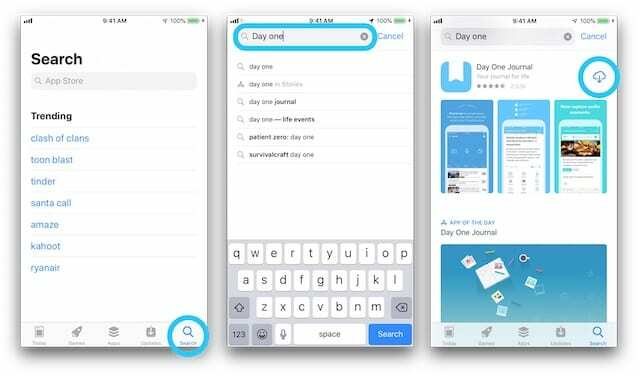
Εναλλακτικά, μπορείτε να δείτε όλες τις διαγραμμένες εφαρμογές σας μαζί από τη λίστα Αγορά. Το όνομα είναι κάτι σαν λανθασμένη ονομασία, καθώς η λίστα Αγορασμένων περιλαμβάνει τόσο επί πληρωμή όσο και δωρεάν εφαρμογές που έχετε κατεβάσει.
- Μεταβείτε στη σελίδα Σήμερα στο App Store.
- Πατήστε τη φωτογραφία ή το εικονίδιο προφίλ στην επάνω δεξιά γωνία.

- Μεταβείτε στην ενότητα Αγορασμένα και, στη συνέχεια, οι Αγορές μου εάν χρησιμοποιείτε την Οικογενειακή κοινή χρήση.
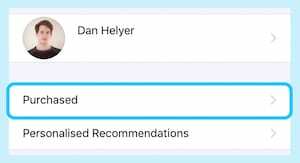
- Πατήστε Όχι σε αυτήν τη [συσκευή] για να δείτε μόνο τις διαγραμμένες εφαρμογές.
- Αναζητήστε ή μετακινηθείτε στη λίστα για να βρείτε τη σχετική εφαρμογή.
- Πατήστε το εικονίδιο του cloud δίπλα σε μια εφαρμογή για να την επαναφέρετε.
![Πατήστε Όχι σε αυτήν τη [συσκευή] για να επαναφέρετε τις εφαρμογές του App Store που έχουν διαγραφεί κατά λάθος.](/f/c8a30d024e9478ab2789498de311651e.jpg)
Πώς μπορώ να επαναφέρω τις διαγραμμένες εφαρμογές στο Mac μου;
Για άλλη μια φορά, αν θυμάστε το όνομα, μπορείτε να επαναφέρετε μια διαγραμμένη εφαρμογή στο Mac σας αναζητώντας την στο App Store και κατεβάζοντάς την ως συνήθως κάνοντας κλικ στο κουμπί cloud.
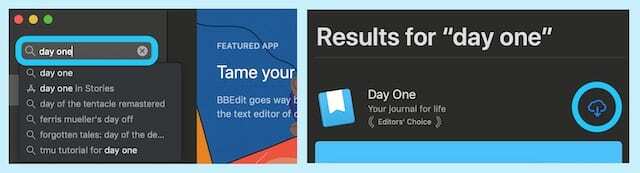
Ωστόσο, εάν δεν θυμάστε το όνομα μιας εφαρμογής ή θέλετε να δείτε όλες τις εφαρμογές Mac που έχετε κατεβάσει προηγουμένως μαζί, μπορείτε να τις προβάλετε στη λίστα Αγορά του App Store.
- Κάντε κλικ στο όνομά σας στο κάτω μέρος της πλαϊνής γραμμής του App Store.
- Κάντε κύλιση στη λίστα Αγορασμένα για να βρείτε τη σχετική εφαρμογή.
- Κάντε κλικ στο εικονίδιο cloud δίπλα σε μια εφαρμογή για να την επαναφέρετε.
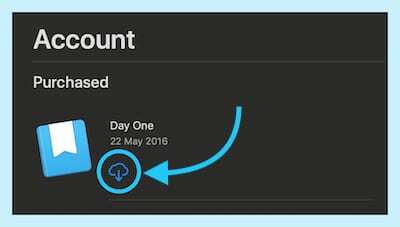
Πώς μπορώ να επαναφέρω τις διαγραμμένες εφαρμογές στο Apple TV μου;
Η λίστα Αγορασμένων είναι άμεσα διαθέσιμη από το App Store στο Apple TV. Από εδώ μπορείτε να δείτε όλες τις εφαρμογές που έχετε κατεβάσει προηγουμένως και να επαναφέρετε τυχόν διαγραμμένες.
- Μεταβείτε στη σελίδα Αγορά από το App Store.
- Βρείτε και επιλέξτε τη σχετική εφαρμογή.
- Κάντε κλικ στο εικονίδιο του cloud για να επαναφέρετε την εφαρμογή.
Πρέπει να πληρώσω ξανά για αγορές στο App Store;
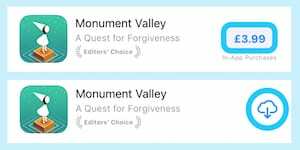
Όχι. Εφόσον είστε συνδεδεμένοι στο ίδιο Apple ID, μπορείτε να κατεβάσετε ξανά εφαρμογές που έχουν πληρωθεί στο παρελθόν όσες φορές θέλετε για Ελεύθερος. Μπορείτε επίσης να επαναφέρετε ορισμένες αγορές εντός εφαρμογής, όπως αναβαθμίσεις, επιπλέον λειτουργίες και συνδρομές.
Εάν δεν έχετε πλέον πρόσβαση στον λογαριασμό Apple ID στον οποίο πληρώσατε για εφαρμογές, δοκιμάστε επικοινωνώντας με την Υποστήριξη της Apple. Μπορούν να σας βοηθήσουν να επαναφέρετε τυχαία διαγραμμένες εφαρμογές σε iPhone και iPad ή ενδέχεται να είναι σε θέση να μεταφέρετε τις αγορές σας σε νέο λογαριασμό.
Πώς μπορώ να επαναφέρω τις αγορές εντός εφαρμογής;
Για να επαναφέρετε τις αγορές εντός εφαρμογής, ανοίξτε τη συγκεκριμένη εφαρμογή και αναζητήστε ένα κουμπί Επαναφοράς. Μπορεί να το βρείτε στο κύριο μενού, τις ρυθμίσεις, τις επιλογές ή το κατάστημα εντός εφαρμογής.
Μπορείτε να επαναφέρετε μη αναλώσιμες αγορές εντός εφαρμογής που αγοράσατε με τον ίδιο λογαριασμό Apple ID που χρησιμοποιείτε. Αυτά συνήθως δεν περιλαμβάνουν νόμισμα εντός του παιχνιδιού ή υποδείξεις επειδή είναι αναλώσιμα και εξαντλούνται.
Πώς μπορώ να αφαιρέσω εφαρμογές από τη λίστα Αγορασμένων μου;
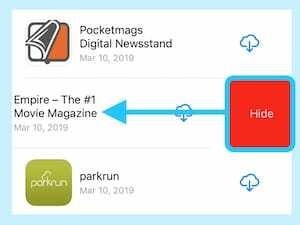
Σύρετε προς τα αριστερά ή κάντε κλικ στο κουμπί επιλογών στις εφαρμογές στη λίστα Αγορασμένων στο App Store για να αποκαλύψετε μια επιλογή Απόκρυψη αγοράς. Μπορεί να το κάνετε αυτό όταν μια εφαρμογή είναι τόσο απαίσια που δεν θέλετε να τη δείτε ξανά. Ή αν θα ντρέπεστε να σας πιάσουν να το κατεβάσετε από την αρχή.
Οι εφαρμογές που είναι κρυμμένες από τη λίστα Αγορασμένων σας θα εμφανίζονται στο App Store σαν να μην τις είχατε κατεβάσει ποτέ.
Μπορείτε να προβάλετε ή να επαναφέρετε όλες τις Κρυφές Αγορές σας ανά πάσα στιγμή, μεταβαίνοντας στον Λογαριασμό σας στο App Store και επιλέγοντας Κρυφές Αγορές.
Πώς μπορώ να δω όλες τις διαγραμμένες εφαρμογές μου από το App Store;
Μπορείτε να δείτε ολόκληρο το ιστορικό αγορών της Apple μέσω του iTunes. Αυτό σημαίνει ότι κάθε εφαρμογή, τραγούδι, ταινία ή βιβλίο από οποιαδήποτε συσκευή Apple που διαθέτετε. Το Ιστορικό αγορών του iTunes θα εμφανίζει ακόμη και εφαρμογές που έχουν κρυφτεί από τη λίστα Αγορασμένων σας.
- Ανοίξτε το iTunes Store.
- Κάντε κλικ στο κουμπί Λογαριασμός κάτω από Γρήγορες συνδέσεις.
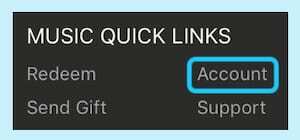
- Εισαγάγετε τα στοιχεία του Apple ID σας εάν σας ζητηθεί.
- Κάντε κλικ στην επιλογή Προβολή όλων κάτω από την επικεφαλίδα Ιστορικό αγορών.

Πώς μπορώ να βρω μια εφαρμογή που λείπει στο App Store;
Θυμάστε το Flappy Bird; Ήταν ένα πολύ απλό παιχνίδι που κέρδισε τόσο μεγάλη δημοτικότητα που το 2014 ο καταπονημένος προγραμματιστής της εφαρμογής την αφαίρεσε από το κατάστημα. Αυτό συμβαίνει κατά διαστήματα, και όταν συμβαίνει, δεν θα μπορείτε πλέον να βρείτε ή να επαναλάβετε αυτές τις εφαρμογές.

Τι γίνεται όμως με τις εφαρμογές της Apple, σίγουρα δεν έχουν διακοπεί; Εφαρμογές όπως το Safari, η Κάμερα, το iTunes ή ακόμα και το ίδιο το App Store μπορούν να εξαφανιστούν για μερικούς διαφορετικούς λόγους. Όταν το κάνουν, δεν θα μπορείτε να τα βρείτε στη συσκευή σας ή στο App Store.
Αν σου έχει συμβεί αυτό, τον οδηγό μας για την εύρεση εφαρμογών που λείπουν ή είναι κρυμμένες θα πρέπει να μπορεί να βοηθήσει.

Λοιπόν, αυτό θα έπρεπε να σας καλύψει, τώρα ξέρετε πώς να επαναφέρετε εφαρμογές που διαγράφηκαν κατά λάθος σε iPhone, iPad, iPod touch, Mac ή Apple TV. Εάν έχετε άλλες ερωτήσεις σχετικά με τον τρόπο λήψης διαγραμμένων εφαρμογών, φροντίστε να μας ενημερώσετε στα σχόλια παρακάτω!

Ο Dan γράφει σεμινάρια και οδηγούς αντιμετώπισης προβλημάτων για να βοηθήσει τους ανθρώπους να αξιοποιήσουν στο έπακρο την τεχνολογία τους. Πριν γίνει συγγραφέας, κέρδισε πτυχίο στην Τεχνολογία Ήχου, επέβλεπε επισκευές σε ένα Apple Store και ακόμη και δίδαξε αγγλικά στην Κίνα.